PHP速学视频免费教程(入门到精通)
PHP怎么学习?PHP怎么入门?PHP在哪学?PHP怎么学才快?不用担心,这里为大家提供了PHP速学教程(入门到精通),有需要的小伙伴保存下载就能学习啦!
php小编百草为您介绍一招简单的方法,帮助您卸载translucenttb。作为windows 11的一项新功能,translucenttb允许用户自定义任务栏的透明度,但有些用户可能不喜欢这个功能或想要尝试其他任务栏样式。在这篇文章中,我们将分享一种快速且有效的方法,帮助您轻松卸载translucenttb,让您的任务栏恢复到原始状态。无需任何专业知识或复杂的步骤,只需几个简单的点击,您就可以完成卸载过程。让我们一起来看看如何操作吧!
一招教你轻松卸载TranslucentTB
1、首先按下键盘“Win+i”打开设置面板,然后在其中选择“应用”。
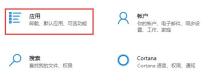
2、进入后在左边栏中进入“应用和功能”。

3、如果找不到这款软件,可以直接在应用和功能下方搜索“translucenttb”。

4、搜索到我们的软件后,选中它,然后点击右下角“卸载”。
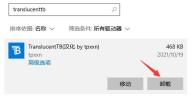
5、接着会弹出应用卸载提示框,再点击“卸载”就可以将translucenttb卸载了。
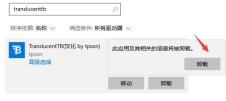

已抢7569个
抢
已抢97361个
抢
已抢15252个
抢
已抢53953个
抢
已抢198274个
抢
已抢88329个
抢